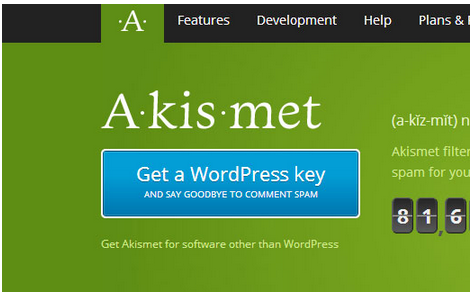Beberapa waktu lalu ada teman kerja saya, yang sama-sama dia adalah seorang blogger, dia baru saja membeli sebuah alamat Domain baru untuk blog wordpressnya, lalu dia bertanya kepada saya bagaimana cara merubah domain default kita menggunakan custom domain berbayar tanpa harus kehilangan traffik SEO blognya. Jika baru saja membuat sebuah blog di wordpress, maka sebelum anda membuat alamat URL pada blog anda, anda akan ditawari TLD ( Top Level Domain ) yang ditawari dengan beragam biaya yang berbeda. Namun bagaimana jika anda sudah membuat blog anda jauh hari sebelumnya? apa anda harus mengulangnya dari awal? Tenang, pada postingan kali ini saya akan coba menerangkan kepada anda Bagaimana cara memasang custom top level domain untuk blog wordpress anda tanpa anda harus kehilangan SEO blog anda.
Sebelum kita masuk ke pembahasan kita, begitu banyak jasa penyedia Top Level Domain ( .com , .co.id , .org, etc.) dengan menawarkan harga yang berbeda-beda. Contohnya saja seperti GoDaddy, Hostgator, BlueHost, etc. Yang kesemuanya itu merupakan jasa penyedia domain berbayar, dan pada setiap penyedia jasa itu memiliki harga yang berbeda-beda. Karena penyedia diatas merupakan produk luar, maka kita mengikuti kurs dollar saat itu, dan menurut saya harganya cukup tinggi, rekomendasi saya adalah ada banyak jasa penyedia domain lokal, yang fungsi dan sistem kerta TDLnya sama saja dengan produk jasa luar. contohnya Penyedia jasa domain lokal adalah NiagaHoster. Harga yang ditawarkan dari mulai Rp. 50.000/thn sampai dengan Rp.98.000/thn untuk domain internasional .com.
Persiapan sebelum mulai
Sebelum kita mulai, saya ingin menekankan beberapa hal kepada anda. Dalam proses pengalihan ke domain baru akan mempengaruhi SEO. Begitu juga dengan traffik ke blog anda. Tenang saja ini hal yang normal, semua situs yang beralih ke domain baru akan merasakan hal yang sama.
Disisi lain, justru anda dapat meminimalkan efek pengurangan SEO pada blog yang dialihkan. Dengan mengikuti petunjuk berikut :
Pre Step
Pada panduan ini, saya asumsikan anda telah memiliki sebuah situs wordpress yaitu situs situslama.wordpress.com, dan anda mencoba merubahnya ke situsbaru.com. Disini juga saya asumsikan anda memiliki sebuah akun hosting, dan anda telah memahami penggunaan cPanel.
Step 1 : Create Full Backup
Sebelum anda memulai, pastikan anda membackup keseluruhan situs anda. Ada banyak plugin yang bisa anda gunakan untuk membackup, seperti WP-db-Backup, BackupBuddy, BackWPup, atau juga WordPress backup to Dropbox.
Step 2 : Moving your WordPress Site
Setelah anda membackup seluruh file situs anda, saatnya anda untuk mengalihkan URL situs lama anda ke custom domain baru, hal pertama yang harus anda lakukan adalah menginstal dan mengaktifkan Duplicator Plugin. Setelah anda mengaktifkan plugin tersebut, klik Duplicator menu, maka anda akan melihat tampilan seperti dibawah ini, simpel klik Create untuk membuat New Package.
Plugin akan memulai proses duplikasi untuk situs wordpress anda, proses ini akan memakan waktu cukup lama, tergantung dari berapa banyak konten yang ada pada situs anda. Setelah proses selesai maka anda akan diarahkan ke tampilan paket duplikasi yang telah anda buat.. Download Installer dan Package file ke dalam disk komputer anda.
Setelah itu anda hubungkan situs anda menggunakan FTP Client, pastikan root direktory anda sepenuhnya kosong. Upload Installer.php dan Package.zip yang sebelumnya telah di download kedalam situs baru anda. Setelah proses upload selesai pergi ke URL installer.php atau anda bisa masuk ke http://www.situsbaru.com/installer.php.
Pada sesi ini anda akan diminta untuk mengisi informasi database anda untuk situs baru anda, jangan lupa centang Allow Database Creation dan Table Removal. Pastikan database yang akan anda gunakan kosong.
Step 3 : Setting up Permanent 301 Redirect
Pengaturan ini sangat penting untuk dilakukan untuk SEO dan User experience. Pengaturan memberikan kewenangan redirect URL dari situs lama anda ke situs baru anda. Dalam kasus, jika ada pengunjung blog anda yang menggunakan alamat situs lama anda, maka sistem pencarian akan secara otomatis mengarahkan pengunjung tersebut ke laman situs baru anda.
Hubungkan situs lama anda dengan menggunakan FTP Client untuk mengedit file .htaccess . Masukan kode berikut tepat diposisi paling atas .htaccess file.
#Options +FollowSymLinks RewriteEngine on RewriteRule ^(.*)$ http://www.newsite.COM/$1 [R=301,L]
Ganti www.newsite.com dengan custom domain anda.
Step 4 : Notifiying Google About the Change
Login ke akun Webmaster Tools anda. pada pengaturan Configuration > change of address ini berfungsi untuk memberitahukan kepada google bahwa situs anda telah beralih atau berganti alamat.
Step 5 : Notify Users
Langkah terakhir anda adalah memberitahukan kepada para pengunjung anda, perubahan alamat URL pada situs anda, sebenarnya dengan anda mengaktifkan redirect 301 juga sudah cukup membantu, namun tidak secara langsung memberitahukan langsung pada para pengunjung anda, ini dilakukan untuk menghindari persepsi pengunjung anda apa yang sebenarnya terjadi, kenapa dilakukan perubahan dan sebagainya. Anda bisa menggunakan social media dan media lainnya. Social media sangatlah efective dalam hubungan situs anda dengan pengunjung situs anda.
Itulah step-step yang perlu anda lakukan dalam merubah dan memasang custom domain baru pada blog wordpress anda. Semoga postingan ini bermanfaat untuk anda. Selamat mencoba.
Artikel Pilihan Lainnya :